Kako postaviti upit u bazu podataka MS Access 2019

Naučite kako postaviti upite u Access bazi podataka uz jednostavne korake i savjete za učinkovito filtriranje i sortiranje podataka.
Kada radite s više objekata ili oblika u programu Excel 2007, možda ćete povremeno morati poravnati objekte na određene načine kako biste poboljšali njihov izgled na radnom listu. Excel nudi nekoliko opcija poravnanja putem izbornika Poravnaj na kartici Alati za crtanje Format.
Slijedite ove korake da biste poravnali grafičke objekte na radnom listu:
Odaberite prvi objekt, a zatim držite pritisnutu tipku Ctrl i odaberite ostale objekte.
Za pomoć pri odabiru više objekata odaberite jedan objekt, kliknite karticu Alati za crtanje Format, a zatim kliknite gumb Okno za odabir u grupi Raspored. Možete Ctrl+kliknuti više grafika u oknu koje se pojavljuje s desne strane.
Kliknite gumb Poravnaj u grupi Rasporedi na kartici Format Alati za crtanje.
Pojavljuje se popis opcija.
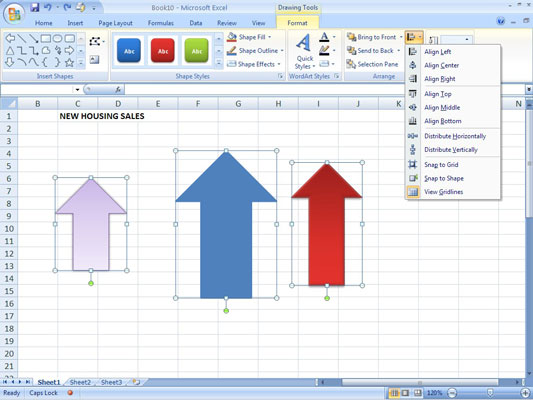
Odaberite opciju poravnanja s padajućeg izbornika Poravnaj.
Odaberite opciju izbornika:
Poravnaj lijevo: Poravnava dva ili više objekata tako da su njihovi lijevi rubovi isti kao krajnje lijevo odabrani objekt.
Poravnaj središte: Poravnava dva ili više objekata okomito kroz njihova središta.
Poravnaj desno: Poravnava dva ili više objekata tako da su njihovi desni rubovi isti kao krajnje desno odabrani objekt.
Poravnaj vrh: Poravna dva ili više objekata tako da njihovi gornji rubovi budu isti kao najviše odabrani objekt.
Poravnaj po sredini: Poravnava dva ili više objekata vodoravno kroz njihove sredine.
Poravnaj dno: Poravnava dva ili više objekata tako da njihovi donji rubovi budu isti kao najniže odabrani objekt.
Horizontalna distribucija: Poravnava tri ili više objekata tako da budu jednako raspoređeni vodoravno.
Distribuiraj okomito: Poravnava tri ili više objekata tako da su jednako raspoređeni okomito.
Snap to Grid: Kada je aktivno, korištenje bilo koje od opcija poravnanja poravnava objekte do najbližeg raskrižja mreže. Kada je uključeno Snap to Grid, pomicanje objekta tipkama sa strelicama pomiče objekt jednu po jednu liniju mreže. Kada je Snap to Grid isključeno, pomicanje objekta pomiče ga jedan po piksel.
Snap to Shape: kada je aktivan, poravnava objekte s linijama mreže koje prolaze kroz horizontalne i okomite rubove drugih objekata.
Prikaz linija mreže: Isključuje i uključuje prikaz mrežnih linija na radnom listu Excel.

Tri objekta sa strelicama poravnata središtem i sredinom.
Naučite kako postaviti upite u Access bazi podataka uz jednostavne korake i savjete za učinkovito filtriranje i sortiranje podataka.
Tabulatori su oznake položaja u odlomku programa Word 2013 koje određuju kamo će se točka umetanja pomaknuti kada pritisnete tipku Tab. Otkrijte kako prilagoditi tabulatore i optimizirati svoj rad u Wordu.
Word 2010 nudi mnoge načine označavanja i poništavanja odabira teksta. Otkrijte kako koristiti tipkovnicu i miš za odabir blokova. Učinite svoj rad učinkovitijim!
Naučite kako pravilno postaviti uvlaku za odlomak u Wordu 2013 kako biste poboljšali izgled svog dokumenta.
Naučite kako jednostavno otvoriti i zatvoriti svoje Microsoft PowerPoint 2019 prezentacije s našim detaljnim vodičem. Pronađite korisne savjete i trikove!
Saznajte kako crtati jednostavne objekte u PowerPoint 2013 uz ove korisne upute. Uključuje crtanje linija, pravokutnika, krugova i više.
U ovom vodiču vam pokazujemo kako koristiti alat za filtriranje u programu Access 2016 kako biste lako prikazali zapise koji dijele zajedničke vrijednosti. Saznajte više o filtriranju podataka.
Saznajte kako koristiti Excelove funkcije zaokruživanja za prikaz čistih, okruglih brojeva, što može poboljšati čitljivost vaših izvješća.
Zaglavlje ili podnožje koje postavite isto je za svaku stranicu u vašem Word 2013 dokumentu. Otkrijte kako koristiti različita zaglavlja za parne i neparne stranice.
Poboljšajte čitljivost svojih Excel izvješća koristeći prilagođeno oblikovanje brojeva. U ovom članku naučite kako se to radi i koja su najbolja rješenja.








